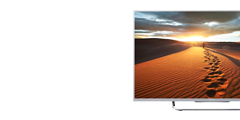- Использование функции Wi-Fi Direct для подключения к телевизору (не требуется беспроводной маршрутизатор)
- Если подключение не установилось
- Подключение другого устройства
- Изменение имени телевизора, отображаемого на подключенном устройстве
- Отображение списка подключенных устройств/отмена регистрации устройств
- Как узнать пароль от Wi Fi Direct Sony Bravia?
- Где найти Wi-Fi Direct на телевизоре?
- Как соединить телефон с телевизором Sony?
- Как сделать дублирование экрана на телевизоре Sony Bravia?
- Для чего нужен Wi-Fi Direct на телевизоре?
- Как включить Wi-Fi Direct на телевизоре Sony?
- Как включить Wifi Direct на телевизоре Philips?
- Как настроить Wi-Fi Direct на телевизоре LG?
- Как настроить Wi-Fi Direct на айфоне?
- Как вывести изображение с телефона на телевизор Сони?
- Как раздать интернет с телефона на телевизор Sony?
- Как подключить телефон к телевизору через Bluetooth?
- Как сделать трансляцию с телефона на телевизор?
- Как дублировать экран айфона на телевизор Сони?
- Пароль вай фай директ сони бравиа
- Решение проблем спутникового и цифрового ТВ на Sony Bravia
- Настройка и просмотр 3D на Sony Bravia
- Телевизоры Sony Bravia — базовые рекомендации
- Решение проблем DLNA соединений на Sony Bravia
- Запись цифровых телепередач на Sony Bravia
- Настройка SMART TV на Sony Bravia (Часть 2)
- Настройка спутникового ТВ Sony Bravia
- Настройка DLNA на Sony Bravia
- Подключение внешних устройств (решение проблем) Sony Bravia
- Настройка SMART TV на Sony Bravia
Использование функции Wi-Fi Direct для подключения к телевизору (не требуется беспроводной маршрутизатор)
Выберите в тексте , чтобы перейти к необходимому экрану настроек.
Вы можете подключить устройство к телевизору по беспроводному протоколу связи без использования беспроводного маршрутизатора и затем воспроизводить потоковое видео, фотографии и музыку, хранящиеся в памяти устройства, напрямую на телевизоре.
- Нажмите кнопку HOME , затем выберите [ Настройки ] — [ Сеть и Интернет ] — [ Wi‑Fi Direct ] — [ Настройки Wi‑Fi Direct ].
- Выберите имя телевизора, отображаемое на экране телевизора с устройством Wi-Fi Direct .
Если данное устройство не поддерживает Wi-Fi Direct , выберите [ Показать Сеть (SSID)/Пароль ]. - Используйте устройство Wi-Fi Direct/Wi-Fi для подключения к телевизору.
- Отправьте содержимое с устройства Wi-Fi Direct/Wi-Fi на телевизор.
Для получения дополнительной информации см. инструкции, прилагаемые к устройству.
Если подключение не установилось
При отображении экрана режима ожидания для Wi-Fi Direct выберите кнопку [ Показать Сеть (SSID)/Пароль ] и следуйте инструкциям на экране для завершения установки.
Подключение другого устройства
Выполните вышеперечисленные шаги для подключения устройств. Можно одновременно подключить до 10 устройств. Чтобы подключить другое устройство, когда уже подключены 10 устройств, отключите ненужное устройство, затем подключите требуемое устройство.
Изменение имени телевизора, отображаемого на подключенном устройстве
Нажмите кнопку HOME , затем выберите [ Настройки ] — [ Настройки устройства ] — [ Об устройстве ] — [ Название устройства ].
Отображение списка подключенных устройств/отмена регистрации устройств
Нажмите кнопку HOME , затем выберите [ Настройки ] — [ Сеть и Интернет ] — [ Wi‑Fi Direct ] — [ Показать список устр-в / Стереть ].
Чтобы отменить регистрацию устройства, выберите в списке устройство, которое требуется удалить, затем нажмите кнопку (ввод). Затем выберите [ Да ] на экране подтверждения.
Чтобы отменить регистрацию всех устройств, выберите в списке [ Удалить все ], затем нажмите [ Да ] на экране подтверждения.
- Начало
- Подключение к сети
- Подключение к сети с помощью беспроводного соединения
- Использование функции Wi-Fi Direct для подключения к телевизору (не требуется беспроводной маршрутизатор)
Copyright 2019 Sony Visual Products Inc.
Как узнать пароль от Wi Fi Direct Sony Bravia?
При использовании телевизора BRAVIA с поддержкой Wi-Fi Direct можно непосредственно подключать мобильное устройство (Android OS) к телевизору BRAVIA без использования домашнего сетевого подключения и управлять телевизором с помощью приложения Video & TV SideView.
Где найти Wi-Fi Direct на телевизоре?
Как использовать функцию Wi-Fi Direct на этом телевизоре?
- Нажмите кнопку HOME на пульте ДУ телевизора для отображения главного меню, затем выберите раздел Приложения (Applications).
- Выберите пункт Режим Wi-Fi Direct (Wi-Fi Direct Mode) стрелками на пульте ДУ.
- Проведите настройки на Вашем Wi-Fi Direct/Wi-Fi — совместимом устройстве для подключения к телевизору.
Как соединить телефон с телевизором Sony?
Как подключить телефон к телевизору Сони Бравиа
Как и в случае в Айфоном, первый шаг – зайти в настройки девайса. В нем найдите меню WI-Fi и включите модуль, после чего нажмите на три точки, затем на Wi-Fi-Direct. После активации кнопки Wi-Fi-. Direct гаджет начнет поиск подходящих устройств.
Как сделать дублирование экрана на телевизоре Sony Bravia?
Не работает дублирование экрана
- На мобильном устройстве коснитесь Настройки (Settings).
- Выберите Подключение устройства.
- Выберите Дублирование экрана (Screen mirroring).
- Выберите Включить дублирование экрана (Turn on Screen mirroring). Начнется поиск устройства. Выберите устройство (например, BRAVIA TV).
Для чего нужен Wi-Fi Direct на телевизоре?
Режим Wi-Fi Direct обеспечивает прямую беспроводную связь с совместимыми устройствами без необходимости использовать точки доступа маршрутизатора беспроводной сети. Совместимые с технологией Wi-Fi Direct устройства могут передавать изображения или музыку по беспроводному соединению прямо на телевизор.
Как включить Wi-Fi Direct на телевизоре Sony?
Включите на телевизоре настройку Wi-Fi Direct.
- На пульте дистанционного управления телевизора нажмите кнопку HOME.
- Выберите Настройки (Settings).
- Выберите Сеть (Network) в категории СЕТЬ И ПРИНАДЛЕЖНОСТИ (NETWORK & ACCESSORIES).
- Выберите Wi-Fi Direct и измените настройку на Включено (On).
Как включить Wifi Direct на телевизоре Philips?
Нажмите кнопку HOME, затем выберите [Настройки] — [Сеть и Интернет] — [Wi‑Fi Direct] — [Настройки Wi‑Fi Direct]. Выберите имя телевизора, отображаемое на экране телевизора с устройством Wi-Fi Direct. Если данное устройство не поддерживает Wi-Fi Direct, выберите [Показать Сеть (SSID)/Пароль].
Как настроить Wi-Fi Direct на телевизоре LG?
Включите функцию «Wi-Fi Direct» на телефоне в разделе «Беспроводные подключения». В настройках телевизора зайдите во вкладку «Сеть» и активируйте «Wi-Fi Direct». Теперь в списке доступных к подключению устройств должно появиться название вашего телефона. Выберите ваш телефон и подключитесь к нему, подтвердив выбор.
Как настроить Wi-Fi Direct на айфоне?
Выберите Wi-Fi в настройках iPhone для включения функции Wi-Fi. На экране iPhone коснитесь Direct-xx-BRAVIA для получения доступа к экрану ввода пароля. Введите Ключ WPA (WPA key) (пароль), показанный на экране телевизора, затем нажмите Присоединиться (Join).
Как вывести изображение с телефона на телевизор Сони?
В приведенных ниже инструкциях в качестве примера используется Xperia (Android 4.4).
- Коснитесь Настройки (Settings).
- Выберите Возможности соединения Xperia (Xperia Connectivity).
- Выберите дублирование экрана (Screen mirroring).
- На экране дублирования (Screen mirroring) коснитесь Запустить (Start).
- Выберите OK.
Как раздать интернет с телефона на телевизор Sony?
Выполните действия, приведенные ниже.
- Нажмите кнопку HOME на пульте дистанционного управления.
- Перейдите в раздел Настройки.
- Выберите Сеть в категории Сеть и принадлежности.
- Выберите Настройка сети.
- Выберите Просто.
- Выберите Wi-Fi.
- Выберите метод подключения. …
- Следуйте инструкциям на экране, чтобы завершить настройку.
Как подключить телефон к телевизору через Bluetooth?
Для соединения телефона с телевизором через Bluetooth, проделываем такие действия:
- Убедитесь, что ваш ТВ имеет такую функцию.
- Если таковой нет, то подключите через USB порт адаптер, имеющий Bluetooth.
- Установите на смартфон приложение синхронизации устройств.
- В настройках вашего телевизора включите Bluetooth.
Как сделать трансляцию с телефона на телевизор?
2. Как настроить трансляцию экрана Android
- Убедитесь, что ваш планшет или мобильный телефон подключен к той же сети Wi-Fi, что и устройство Chromecast.
- Запустите приложение Google Home .
- Выберите устройство.
- Нажмите Транслировать экран Транслировать экран.
Как дублировать экран айфона на телевизор Сони?
Если у вас устройство iOS (например, iPhone или iPad): откройте программу «Пункт управления» и коснитесь (Повтор экрана) на вашем устройстве iOS. Если у вас Mac: нажмите (AirPlay Видео) на панели меню. Выберите ваш телевизор. Экран вашего устройства Apple целиком отобразится на вашем телевизоре.
Пароль вай фай директ сони бравиа
Товар добавлен к сравнению!
К сравнению в разеделе «LED телевизоры»
Решение проблем спутникового и цифрового ТВ на Sony Bravia
Всё о решение проблем спутникового и цифрового ТВ на телевизорах Sony Bravia расскажут эксперты Tkat.ru. Самые интересные предложения от интернет-магазинов!
Настройка и просмотр 3D на Sony Bravia
Всё о настройке и просмотре 3D на телевизорах Sony Bravia расскажут эксперты Tkat.ru. Самые интересные предложения от интернет-магазинов!
Телевизоры Sony Bravia — базовые рекомендации
Всё о базовых рекомендациях по телевизорам Sony Bravia расскажут эксперты Tkat.ru. Самые интересные предложения от интернет-магазинов!
Решение проблем DLNA соединений на Sony Bravia
Всё о решение проблем DLNA соединений на телевизорах Sony Bravia расскажут эксперты Tkat.ru. Самые интересные предложения от интернет-магазинов!
Запись цифровых телепередач на Sony Bravia
Всё о записи цифровых телепередач на телевизорах Sony Bravia расскажут эксперты Tkat.ru. Самые интересные предложения от интернет-магазинов!
Настройка SMART TV на Sony Bravia (Часть 2)
Всё о настройке SMART TV на Sony Bravia расскажут эксперты Tkat.ru. Самые интересные предложения от интернет-магазинов!
Настройка спутникового ТВ Sony Bravia
Всё о настройке цифрового ТВ на телевизорах Sony Bravia расскажут эксперты Tkat.ru. Самые интересные предложения от интернет-магазинов!
Настройка DLNA на Sony Bravia
Всё о настройке DLNA на телевизорах Sony Bravia расскажут эксперты Tkat.ru. Самые интересные предложения от интернет-магазинов!
Подключение внешних устройств (решение проблем) Sony Bravia
Всё о решении проблем при подключении внешних устройств на телевизорах Sony Bravia расскажут эксперты Tkat.ru. Самые интересные предложения от интернет-магазинов!
Настройка SMART TV на Sony Bravia
Всё о настройке SMART TV на телевизорах Sony Bravia расскажут эксперты Tkat.ru. Самые интересные предложения от интернет-магазинов!
Используя интернет ресурс tkat.ru, Вы соглашаетесь на обработку Ваших персональных данных (см. Политика конфиденциальности), в противном случае вы должны прекратить использование ресурса.